Spørsmål
Problem: Hvordan tilbakestille Windows 10 til fabrikkinnstillinger?
Hei, jeg er sikker på at datamaskinen min er full av mistenkelige tredjepartsprogrammer som jeg ikke kan huske å ha installert. Det ville ta meg mye tid å avinstallere hver av dem manuelt, så jeg lurte på at du kanskje kan fortelle meg hvordan jeg tilbakestiller PC-en min automatisk? Det ville vært flott. Med andre ord, jeg leter etter en rask måte å gjenopprette min Windows 10 til fabrikkinnstillinger!
Løst svar
Fabrikkinnstilt[1] er en funksjon som kan gjenopprette all programvare på maskinen til dens opprinnelige tilstand før det ble gjort noen endringer i systemet. I prosessen mister brukere alle sine personlige filer, installerte applikasjoner og innstillinger. Dette alternativet lar brukere eliminere alle uønskede applikasjoner, systemfeil, krasj, frysing og lignende problemer forårsaket av programvarekonflikt, ødelagte drivere,
[2] etc.Databrukere velger ofte tilbakestilling av fabrikk når de vil selge enheten. Heldigvis er det ikke så komplisert å utføre en slik oppgave - du bør sjekke nedenfor om hvordan du tilbakestiller Windows 10 til fabrikkinnstillingene. Dette lar brukere manuelt tilbakestille PC-en til fabrikkinnstillinger og returnere OS til en helt ny tilstand, akkurat som den de fikk da de startet opp PC-en første gang.

Det er to moduser for Windows 10 fabrikktilbakestilling tilgjengelig: en som lar deg beholde alle filene dine og sletter alle programmene installert, og en annen som tilbakestiller alt og fjerner alt (bortsett fra de forhåndsinstallerte appene og systemfilene) fra datamaskin. Vi anbefaler førstnevnte hvis du vil tilbakestille PC-en for ytelsesøkningen.
Hvis du vil tilbakestille din Windows 10-datamaskin til fabrikkstandard fordi den var infisert med skadelig programvare[3] eller du tror at noen endret datamaskininnstillingene uten at du vet det, trenger du ikke nødvendigvis å tilbakestille Windows 10-datamaskinen.
Kjøre en systemskanning med et program som ReimageMac vaskemaskin X9 kan være nok. Dette programmet kan ikke bare oppdage problemer med maskinvare, sikkerhet og stabilitet, men også fikse dem på få minutter. Men hvis du kom hit fordi du er disponert for å tilbakestille Windows 10, følg instruksjonene nedenfor:
Metode 1. Bruk den innebygde Windows-tilbakestillingsfunksjonen
For å reparere skadet system, må du kjøpe den lisensierte versjonen av Reimage Reimage.
Denne metoden ble introdusert da Windows 8 ble lansert, og det er fortsatt den mest praktiske måten å tilbakestille Windows 10 til fabrikkinnstillinger. Følg disse trinnene:
- Høyreklikk på Start knapp og velg Innstillinger
- Nå, gå til Oppdatering og sikkerhet og tilgang Gjenoppretting panel.
- Her vil du merke Tilbakestill denne PC-en seksjon og a Kom i gang knapp. Klikk på den.
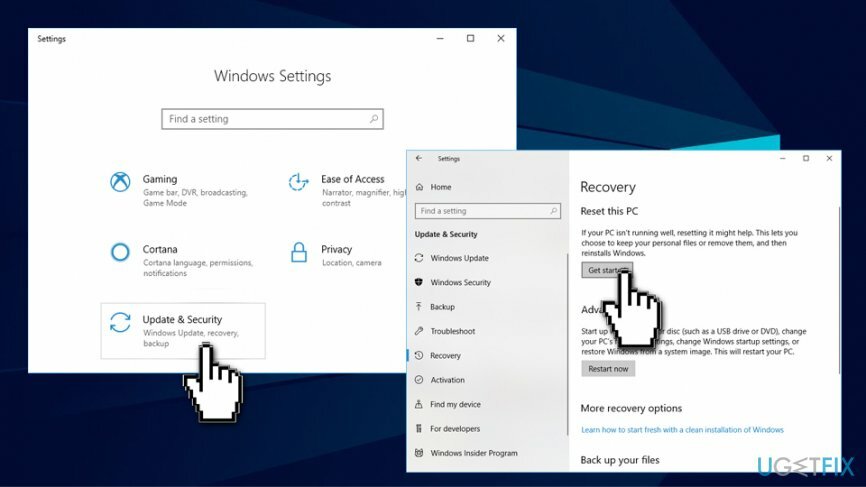
- Nå vil du møte en kort liste med alternativer: Behold filene mine, fjern alt, og Fjern alt. Husk at uansett hvilket alternativ du velger, vil appene dine bli eliminert og alle endringer i innstillingene slettes. Som et resultat må du installere fjernede programmer på nytt og konfigurere systeminnstillinger fra bunnen av.
- Hvis du velger Fjern alt alternativet foreslår vi å lagre nødvendig informasjon og filer på en USB, CD, flyttbar harddisk eller en annen datalagringsenhet på forhånd, fordi dette alternativet bare sletter alle komponenter som beviser at du brukte PC.
- Etter å ha valgt dette alternativet, velg ett av de foreslåtte alternativene igjen – Fjern filene mine og rengjør stasjonen (dette sletter filer og renser harddisken) eller Bare fjern filene mine alternativet (bare sletter filene dine).
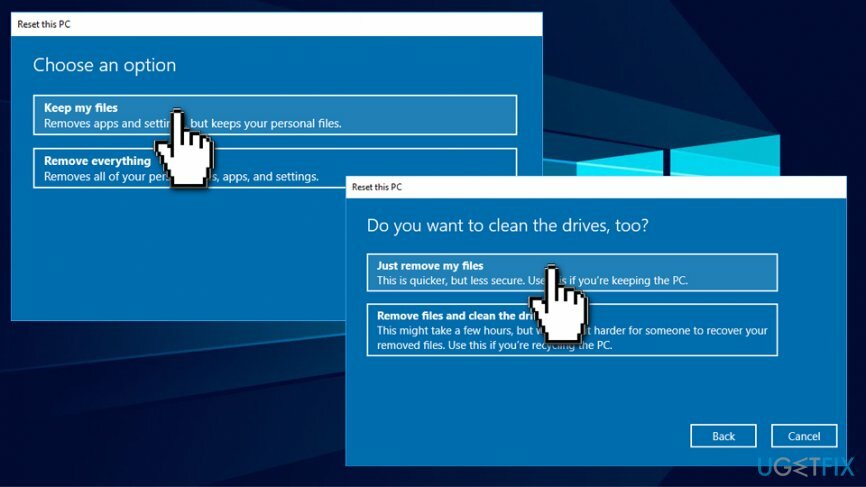
- Hvis du ønsker det, les detaljene for tilbakestillingen av Windows 10 og start prosedyren ved å klikke på Nullstille knapp.
Metode 2. Tilbakestill Windows 10 uten å logge på
For å reparere skadet system, må du kjøpe den lisensierte versjonen av Reimage Reimage.
Hvis du ikke kan logge på Windows, kan du enkelt tilbakestille operativsystemet fra Oppstartsalternativer for Windows 10 Meny:
- Typisk, Oppstartsalternativer menyen vil bli gitt til deg etter 2 eller 3 mislykkede forsøk på å starte operativsystemet. Hvis denne menyen ikke vises automatisk, holder du nede Skifte tast, og gjør samtidig følgende: klikk på Makt knappen i Windows-påloggingsskjermen og velg Omstart Alternativ. Vent til datamaskinen starter på nytt.
- PC-en din vil starte opp Oppstartsalternativer Meny. Her, klikk på Feilsøking alternativ.
- Plukke ut Tilbakestill denne PC-en.
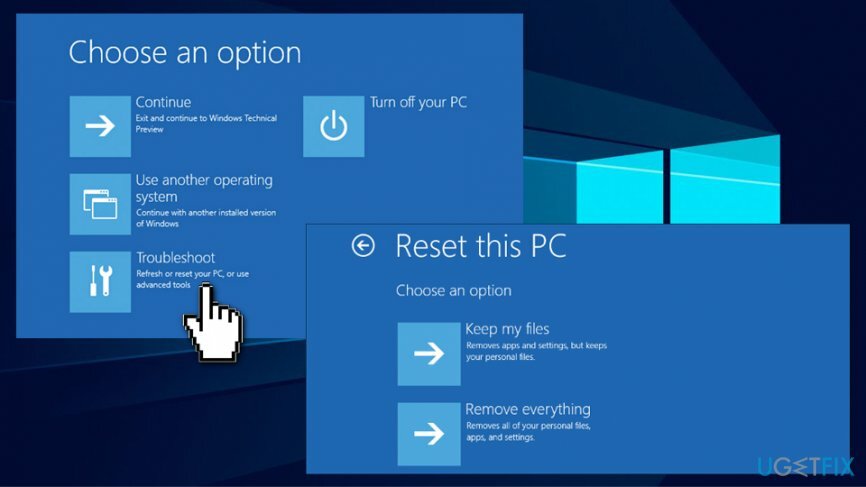
- Velge Behold filene mine eller Fjern alt alternativ
- Vent til full tilbakestilling er fullført. Klikk på Fortsette å bli ferdig.
Metode 3. Bruk Windows Fresh Start-alternativet
For å reparere skadet system, må du kjøpe den lisensierte versjonen av Reimage Reimage.
Denne funksjonen ble introdusert i Windows 10 Creators Update. Ny start ligner på den innebygde tilbakestillingen, selv om den har ganske få fine funksjoner som brukere kanskje foretrekker mer. Først av alt, Fresh Start beholder alltid dine personlige filer og har ikke muligheten til å eliminere dem. Den laster også ned den nyeste versjonen av Windows til mappen C:\\Recovery. På grunn av dette fjernes alle problematiske apper, og unngår bloatware og andre ubrukelige apper som forstyrrer normal drift av enheten. I tillegg beholder Fresh Start noen innstillinger, selv om det ikke er spesifisert hvilke. Følg disse trinnene for å utføre Fresh Start:
- Høyreklikk på Start knappen og gå deretter til Innstillinger > Oppdatering og sikkerhet > Gjenoppretting.
- Rull ned i høyre rute, og du vil se Lær hvordan du starter på nytt med en ren installasjon av Windows under Flere gjenopprettingsalternativer. Trykk på det.
- Denne handlingen vil spørre Windows Defender å åpne.
- Klikk Kom i gang
- Noen få advarsler vil dukke opp, klikk OK og Neste
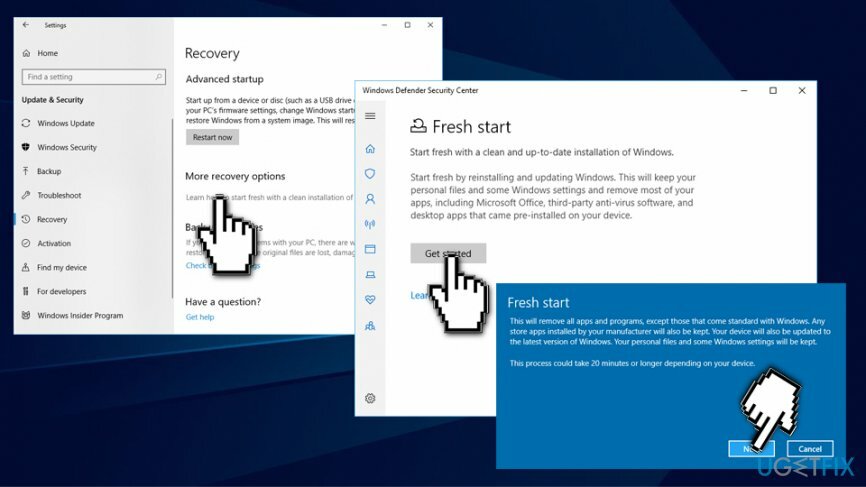
- Vent til prosessen er ferdig
Reparer feilene dine automatisk
ugetfix.com-teamet prøver å gjøre sitt beste for å hjelpe brukere med å finne de beste løsningene for å eliminere feilene deres. Hvis du ikke ønsker å slite med manuelle reparasjonsteknikker, vennligst bruk den automatiske programvaren. Alle anbefalte produkter er testet og godkjent av våre fagfolk. Verktøy som du kan bruke for å fikse feilen, er oppført nedenfor:
By på
gjør det nå!
Last ned FixLykke
Garanti
gjør det nå!
Last ned FixLykke
Garanti
Hvis du ikke klarte å fikse feilen ved å bruke Reimage, kontakt supportteamet vårt for å få hjelp. Vennligst gi oss beskjed om alle detaljer du mener vi bør vite om problemet ditt.
Denne patenterte reparasjonsprosessen bruker en database med 25 millioner komponenter som kan erstatte enhver skadet eller manglende fil på brukerens datamaskin.
For å reparere skadet system, må du kjøpe den lisensierte versjonen av Reimage verktøy for fjerning av skadelig programvare.

En VPN er avgjørende når det gjelder brukerens personvern. Online trackere som informasjonskapsler kan ikke bare brukes av sosiale medieplattformer og andre nettsteder, men også din Internett-leverandør og myndighetene. Selv om du bruker de sikreste innstillingene via nettleseren din, kan du fortsatt spores via apper som er koblet til internett. Dessuten er personvernfokuserte nettlesere som Tor er ikke et optimalt valg på grunn av reduserte tilkoblingshastigheter. Den beste løsningen for ditt ultimate privatliv er Privat internettilgang – vær anonym og sikker på nett.
Datagjenopprettingsprogramvare er et av alternativene som kan hjelpe deg gjenopprette filene dine. Når du sletter en fil, forsvinner den ikke ut i løse luften – den forblir på systemet ditt så lenge det ikke skrives nye data på toppen av den. Data Recovery Pro er gjenopprettingsprogramvare som søker etter arbeidskopier av slettede filer på harddisken din. Ved å bruke verktøyet kan du forhindre tap av verdifulle dokumenter, skolearbeid, personlige bilder og andre viktige filer.